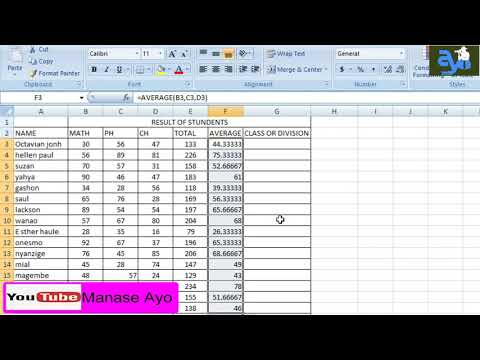Shida za kusasisha programu zinaweza kutatuliwa kwa kufunga-nguvu programu zote zilizo wazi na kuanzisha tena iPhone yako. Ikiwa sasisho za programu hutegemea ujumbe wa "Kusubiri" au "Kusakinisha", hata hivyo, kunaweza kuwa na shida ya mtandao. Hakikisha Wi-Fi imewashwa katika Mipangilio → Wi-Fi, kisha ujaribu kuunganisha kwenye mtandao tofauti.
Hatua
Njia 1 ya 6: Kufunga Programu Zote

Hatua ya 1. Gonga mara mbili kitufe cha Mwanzo
Ikiwa programu ina tabia mbaya, visasisho haviwezi kusakinishwa. Unapogonga kitufe hiki, programu zote zilizo wazi zitaonekana, na unaweza kuzipitia ili uone kinachoendelea.

Hatua ya 2. Telezesha kidole kwenye programu
Programu itafungwa, na programu inayofuata (ikiwa programu nyingine inaendesha) itaonekana.

Hatua ya 3. Telezesha kidole kwenye programu zilizobaki
Endelea kutelezesha kidole hakuna programu zilizosalia.

Hatua ya 4. Jaribu kusasisha programu zako tena
Ikiwa bado una shida, washa tena iPhone yako. Ikiwa hiyo haitatulii shida, jaribu njia nyingine
Njia 2 ya 6: Kuangalia Uunganisho wako wa Mtandao

Hatua ya 1. Fungua programu ya Mipangilio
Ikiwa utaona kosa kama "kusubiri …" au "kusanikisha" unapojaribu kusasisha sasisho, kawaida ni kwa sababu ya shida ya mtandao.

Hatua ya 2. Gonga Wi-Fi
Sasa utaona swichi ya Wi-Fi, ambayo inapaswa kuwa kijani kuonyesha kuwa imewashwa.
Ikiwa swichi ni ya kijivu, gonga ili kuwasha Wi-Fi

Hatua ya 3. Unganisha kwenye mtandao wa wireless
Ukiona alama ya bluu karibu na jina la mtandao, unaweza kuruka hatua hii. Vinginevyo, gonga mtandao wako wa waya na uweke nambari ya siri (ikiwa imeombwa) kuungana.

Hatua ya 4. Anzisha tena router yako
Hii inaweza kumaliza maswala na mtandao wako wa nyumbani.
- Chomoa kebo ya umeme kutoka kwa router yako. Router ni kifaa kinachounganisha na simu yako au laini ya kebo.
- Subiri sekunde 30 kisha unganisha tena umeme. Baada ya karibu dakika, router inapaswa kurudi mkondoni.

Hatua ya 5. Unganisha kwenye mtandao tofauti wa Wi-Fi
Ikiwa kuwasha tena router yako hakutatua shida (au ikiwa hauko kwenye mtandao wako wa nyumbani):
- Fungua programu ya Mipangilio na ugonge Wi-Fi.
- Gonga mtandao tofauti wa waya. Kumbuka kuwa ukiona kufuli karibu na mtandao, utahimiza kuingiza nambari ya siri.
Njia ya 3 ya 6: Kuingia na kurudi kwa iCloud

Hatua ya 1. Fungua programu ya Mipangilio
Unaweza kusuluhisha maswala ya sasisho kwa kusaini iCloud na kisha kuingia tena.

Hatua ya 2. Gonga iTunes na Duka la App

Hatua ya 3. Gonga kitambulisho chako cha Apple
Hiki ndicho kitambulisho unachotumia kuingia kwenye iTunes.

Hatua ya 4. Gonga Toka

Hatua ya 5. Gonga Ingia

Hatua ya 6. Ingiza kitambulisho chako cha Apple na nywila
Nenosiri linapokubaliwa, utaingia tena kwenye iCloud.
Njia ya 4 ya 6: Kuzima Njia ya Ndege

Hatua ya 1. Tafuta ikoni ya ndege katika mwambaa hali yako
Upau wa hali uko juu ya skrini. Ukiona ikoni hii, simu yako iko katika hali ya ndege, ambayo inaweza kuzuia programu kusasisha.
Ikiwa hauoni ikoni ya ndege kwenye upau wa hali, jaribu njia nyingine

Hatua ya 2. Telezesha juu kutoka chini ya skrini ya nyumbani

Hatua ya 3. Gonga ikoni ya ndege
Ikoni ya ndege itatoweka kutoka kwenye upau wa hadhi, na sasa unapaswa kuwa na uwezo wa kusasisha programu hiyo.
Njia ya 5 kati ya 6: Kuwasha visasisho vya moja kwa moja

Hatua ya 1. Fungua programu ya Mipangilio
Ikiwa programu zako hazisasishi tena kiotomatiki, inawezekana huduma hiyo imezimwa kwa bahati mbaya.
Ikiwa unapata shida na sasisho za mwongozo, unaweza kutumia njia hii hadi maswala yako ya sasisho ya mwongozo yatatuliwe

Hatua ya 2. Gonga iTunes na Duka la App

Hatua ya 3. Nenda chini hadi "Upakuaji otomatiki
”

Hatua ya 4. Kubadili swichi ya "Sasisho"
Kitufe kitakuwa kijani wakati sasisho zimewashwa.

Hatua ya 5. Anzisha upya iPhone yako
Mara simu inaporudi, programu zinapaswa kupakua peke yao. Ikiwa sivyo, angalia njia nyingine. Hapa kuna jinsi ya kuwasha tena iPhone:
- Bonyeza na ushikilie kitufe upande wa kulia wa simu.
- Buruta kitelezi kwenye skrini kama inavyoonyeshwa.
- Bonyeza kitufe upande wa kulia wa simu ili kuiwasha tena.
Njia ya 6 ya 6: Kufuta na kusakinisha tena programu

Hatua ya 1. Gonga na ushikilie ikoni ya programu
Ikiwa shida yako iko na programu moja, unaweza kuitatua kwa kuondoa na kuiweka tena kutoka Duka la App.

Hatua ya 2. Gonga X

Hatua ya 3. Gonga Futa

Hatua ya 4. Fungua Duka la App